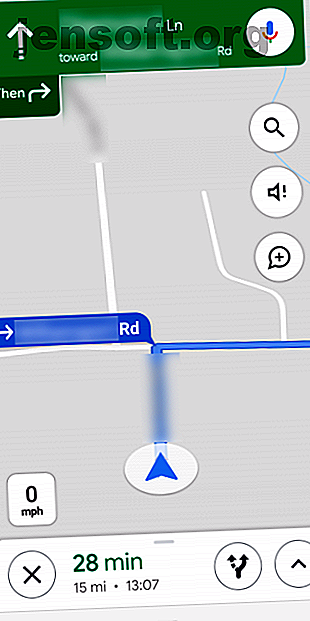
17 Google Maps für Android-Tricks, die Ihre Navigation verändern
Werbung
Google Maps ist so allgegenwärtig, dass Sie sich wahrscheinlich nicht mehr darum kümmern, eine Wegbeschreibung zu finden. Alles, was Sie brauchen, ist eine Adresse, um sich auf der ganzen Welt zurechtzufinden.
Aber wie Google Maps im Laufe der Jahre gewachsen ist, haben auch seine Funktionen. Es gibt einige Tricks, die sich unter der Oberfläche verstecken und die Art der Navigation verändern.
Sehen wir uns sowohl grundlegende als auch erweiterte Tricks an, um mit Ihrem Android-Handy mehr aus der Google Maps-Navigation herauszuholen. Viele davon funktionieren auch auf dem iPhone.
Grundlegende Tipps und Tricks zu Google Maps für Android
Wir beginnen mit einigen grundlegenden Tipps, mit denen Sie möglicherweise nicht vertraut sind, wenn Sie neu in Google Maps sind. Sie lassen sich leicht in Ihre reguläre Nutzung integrieren.
1. Sehen Sie Ihre Geschwindigkeit, Geschwindigkeitsbegrenzungen und Geschwindigkeitsfallen


Google Maps bietet eine Reihe von Funktionen, mit denen Sie verhindern können, dass Sie zum Beschleunigen überfahren werden. Im Navigationsmodus zeigt die App sowohl die Geschwindigkeit Ihres Fahrzeugs als auch das Tempolimit der Straße an. Sie müssen nur losfahren und Google Maps fügt auf der linken Seite kleine Informationsblasen ein, um Sie auf dem Laufenden zu halten.
Darüber hinaus kann Google Maps Sie in bestimmten Bereichen vor Radarfallen und Kameras warnen, die von anderen Nutzern gemeldet wurden. Wenn Sie eine Wegbeschreibung durchsuchen, sollten Symbole angezeigt werden, die auf eine Radarfalle hinweisen. Die Funktion funktioniert auch mündlich. Wenn Sie sich also einer Falle nähern, warnt Sie die App.
Diese Tools sind standardmäßig aktiviert. Wenn Sie sie jedoch nicht sehen, versuchen Sie, sie manuell über Einstellungen > Navigationseinstellungen > Fahroptionen einzuschalten .
2. Fügen Sie einen Boxenstopp hinzu und überprüfen Sie die Gaspreise


Sobald Sie mit der Navigation begonnen haben, können Sie auf die Schaltfläche Suchen (die Lupe) tippen, um nach einem anderen Ort zu suchen und diesen als Zwischenstopp hinzuzufügen. Wenn Sie wissen, dass Sie irgendwo in der Mitte Ihrer Reise anhalten müssen, bevor Sie abreisen, tippen Sie oben rechts auf das Dreipunktsymbol und wählen Sie Stopp hinzufügen .
Noch nützlicher, wenn Sie nach Tankstellen suchen, werden Ihnen die Benzinpreise an verschiedenen Standorten angezeigt, sodass Sie bei der nächsten Betankung ein paar Dollar sparen können.
3. Planen Sie Ausflüge im Voraus


Haben Sie sich jemals gefragt, wie schnell der öffentliche Verkehr in Zukunft zu einem bestimmten Zeitpunkt sein wird, wenn Sie eine Reise planen? Google Maps kann es Ihnen sagen.
Beginnen Sie, indem Sie wie gewohnt die Anweisungen von einem Ort zum anderen ziehen. Tippen Sie auf die Registerkarte " Öffentliche Verkehrsmittel" (die wie ein Bus aussieht) und drücken Sie dann die Taste " Abfahren um" . Es wird automatisch zur aktuellen Zeit gesprungen, aber Sie können sie auf eine andere Zeit ändern, Ankommen bis festlegen oder sogar den letzten verfügbaren Transit wählen.
Diese Schätzungen liegen in der Regel ziemlich nahe beieinander, da die öffentlichen Verkehrsmittel planmäßig verkehren. Leider müssen Sie Google Maps im Internet weiterhin verwenden, um Autofahrten im Voraus abzuschätzen.
4. Planen Sie Ausflüge und verwalten Sie Ihre Lieblingsorte mit Listen


Google Maps bietet großartige Optionen zum Speichern von Lesezeichen für Standorte. Dies ist der Listenfunktion zu verdanken, mit der Sie Lieblingsorte auswählen und alle in verschiedene Gruppen unterteilen können. So können Sie zum Beispiel eines für alle Restaurants bauen, die Sie ausprobieren möchten, und eines für eine Reise, die Sie in Kürze planen.
Es gibt zwei Methoden, um eine Liste zu erstellen. Sie können entweder zu Linke Navigationsleiste > Ihre Orte gehen oder auf die Schaltfläche Speichern in der Informationskarte eines bestimmten Orts tippen.
Darüber hinaus verfügt Google Maps über ein spezielles Tool für die Zusammenarbeit mit Freunden an Listen, die sogenannten Shortlists . Geben Sie einen Ort für einen anderen Google Maps-Nutzer frei, um einen neuen zu erstellen.
Die Shortlists-Oberfläche wird als unverankertes Symbol angezeigt. Tippen Sie darauf, um die Liste anzuzeigen, oder fügen Sie weitere hinzu, bevor Sie sie freigeben. Mitglieder können ihre Gedanken zu einem Ort teilen, indem sie auf die Up- oder Downvote-Symbole tippen und dann eine Vorschau auf alle auf der Karte anzeigen, indem sie auf das kleine Kartensymbol oben tippen.
5. Senden Sie die Wegbeschreibung an Ihr Telefon

Haben Sie jemals mithilfe von Google Maps auf Ihrem Computer nach Wegbeschreibungen gesucht, nur um festzustellen, dass Sie diese tatsächlich auf Ihrem Telefon benötigen, um zu navigieren?
Wenn Sie sowohl auf Ihrem Computer als auch auf Ihrem Telefon in demselben Google-Konto angemeldet sind, können Sie einfach die Option Wegbeschreibungen an Ihr Telefon senden auswählen. Sie erhalten eine Benachrichtigung, die Sie direkt zur Navigation in Google Maps auf Ihrem Gerät führt.
6. Navigieren Sie in Einkaufszentren

Google Maps ist nicht nur für Straßen gedacht. in der Tat funktioniert es für einige Einkaufszentren. Wenn Sie sich in der Nähe eines großen Einkaufszentrums befinden, zoomen Sie hinein, um das Layout dieses Einkaufszentrums zu sehen. Sie können bestimmte Geschäfte finden, die Toiletten finden und sogar durch separate Stockwerke navigieren.
7. Sehen Sie, wo Sie gewesen sind

Möchten Sie in die Vergangenheit eintauchen? Öffnen Sie das Menü mit drei Balken oben links auf dem Bildschirm und wählen Sie Ihre Timeline . Hier können Sie zu einem beliebigen Tag in der Vergangenheit navigieren und genau sehen, wohin Sie gegangen sind.
Wenn Ihnen das zu gruselig ist, können Sie jederzeit Ihren Kartenstandortverlauf löschen. So zeigen Sie Ihren Standortverlauf in Google Maps an und löschen ihn. So zeigen Sie Ihren Standortverlauf in Google Maps an und löschen ihn. Es kann ziemlich irritierend sein, zu sehen, wie viele Standortinformationen wir haben teile gerne mit Google. Lesen Sie mehr (oder deaktivieren Sie die Funktion vollständig). Sie können auch Notizen zu bestimmten Tagen hinzufügen, um sich daran zu erinnern, was Sie getan haben.
Das ist aber nicht perfekt. Meins scheint zu glauben, dass ich vor ein paar Tagen mit dem Fahrrad zum Supermarkt gefahren bin, obwohl ich kein Fahrrad besitze.
8. Zum Zoomen doppeltippen
Dies ist eine einfache, aber ein Spiel-Wechsler für die Einhandbedienung. Wenn Sie das nächste Mal zoomen möchten, tippen Sie einfach zweimal schnell auf den Bildschirm. Halten Sie Ihren Finger nach dem zweiten Tippen auf den Bildschirm und ziehen Sie ihn nach unten. Zum Verkleinern gehen Sie genauso vor, ziehen Sie jedoch nach oben.
Wenn Sie jemals mit Ihrem Telefon versucht haben, mit einer Hand zu zoomen, sollte Ihnen dies in Zukunft weiterhelfen.
9. Steuern Sie Ihre Musik, ohne Google Maps zu verlassen


Das Wechseln von Apps oder das Herunterziehen des Benachrichtigungsfensters zur Steuerung der Musikwiedergabe während der Fahrt kann riskant sein. Glücklicherweise können Sie mit Google Maps über die App auf Ihre Musik zugreifen. Sie können Ihre Warteschlange anzeigen und Musik von Apple Music, Google Play Music oder Spotify direkt in Google Maps abspielen / anhalten.
Um diese Funktion zu aktivieren, gehen Sie zu Einstellungen > Navigationseinstellungen und aktivieren Sie die Option Medienwiedergabesteuerung anzeigen . Auf einem aktiven Navigationsbildschirm wird nun ein Musiksymbol angezeigt. Tippen Sie darauf, um die Steuerelemente anzuzeigen, und klicken Sie in der Eingabeaufforderung auf Durchsuchen, um Titel aus Ihrer Bibliothek anzuzeigen.
10. Folgen Sie den Anweisungen in Augmented Reality
Der AR-Modus von Google Maps ist wirklich die futuristischste Funktion, die ich im letzten Jahr ausprobiert habe. Und es kann sogar Neigungen erkennen. So können Sie schnell zwischen dem AR und der regulären Ansicht wechseln. pic.twitter.com/TSdd112MHI
- Shubham Agarwal (@phonesoldier), 12. Juli 2019
In den Gehanweisungen von Google kratzen Sie sich häufig am Kopf, wenn Sie herausfinden möchten, welche der vielen Abbiegungen Sie vornehmen müssen. Eine bessere und natürlichere Alternative ist der Augmented Reality-Modus von Google Maps.
Die Funktion überlagert die nächste Anweisung der realen Welt, sodass Sie genau wissen, wohin Sie gehen müssen. Tippen Sie dazu auf die Schaltfläche Start AR, wenn Sie eine Laufrichtung anzeigen.
11. Erhalten Sie die Verkehrsinformationen Ihres Pendlers, bevor Sie abreisen


Google Maps kann Sie auch über die Verkehrssituation Ihres täglichen Pendlers informieren, bevor Sie abreisen müssen. Darüber hinaus kann es sogar Ihren Kalender lesen und die Benachrichtigungen basierend auf beispielsweise einer von Ihnen geplanten Besprechung anpassen.
Bevor Sie diese Funktionen nutzen können, müssen Sie Ihre Pendelzeiten und -orte definieren. Sie finden diese Optionen unter Einstellungen > Pendeleinstellungen . Nachdem Sie die Voraussetzungen konfiguriert haben, wechseln Sie zu Einstellungen > Benachrichtigungen > Pendeln .
Erweiterte Google Maps für Android-Tricks
Willst du tiefer tauchen? Sehen Sie sich einige dieser erweiterten Tricks an, die Sie in Google Maps ausprobieren können.
Koppeln Sie sie mit anderen weniger bekannten Funktionen in Google Maps für Android 10. Weniger bekannte Funktionen in Google Maps für Android 10. Weniger bekannte Funktionen in Google Maps für Android Google Maps bietet einige erstaunliche Funktionen, die die meisten Menschen nicht kennen. Lesen Sie mehr und die App wird nützlicher, als Sie jemals für möglich gehalten haben.
12. Verwenden Sie die Sprachsteuerung mit gespeicherten Orten


Einer der Vorteile des Anbringens von Labels an häufig besuchten Orten besteht darin, dass die sprachgesteuerte Navigation erheblich vereinfacht wird.
Unter Android unterstützt Google Maps leistungsstarke Sprachbefehle von Google Assistant. 15 Möglichkeiten zur Sprachsteuerung Ihres Lebens mit Google Assistant. 15 Möglichkeiten zur Sprachsteuerung Ihres Lebens mit Google Assistant. Sagen Sie die richtigen Befehle an Google Assistant. Das hätte ich mir nie vorgestellt. Weiterlesen . Sie können den Assistenten auffordern, zu einem beliebigen Ort zu navigieren, indem Sie Befehle wie „Zum nächsten Kaffeehaus navigieren“ sprechen. Wenn Sie Ihren Arbeits- und Heimstandort eingerichtet haben, können Sie auch natürlichere Ausdrücke wie „Bring mich zur Arbeit“ aussprechen.
Darüber hinaus ist die Google Maps-App in Google Assistant integriert. Selbst wenn Sie mit iOS arbeiten, können Sie während einer aktiven Navigation mit dem Google-Assistenten sprechen. Rufen Sie es mit den Startsätzen "Hey, Google" oder "OK, Google" auf.
13. Schnellere Routen speichern, die Google nicht kennt


Durch die Erfahrung, in einem bestimmten Gebiet zu leben, wissen Sie möglicherweise bereits, dass sich der Verkehr täglich zu einer bestimmten Zeit an einer bestimmten Ampel staut. Aus diesem Grund vermeiden Sie es, bei schlechtem Verkehr eine bestimmte Hauptstraße zur Arbeit zu nehmen.
Wenn Google Maps jedoch eine Route für Sie erstellt, versucht es normalerweise, auf Hauptstraßen oder Autobahnen zu bleiben. Es wird zu kleineren Straßen zurückkehren, um eine Autobahn mit hohem Verkehrsaufkommen zu umgehen, aber es wird Sie selten über Nachbarschaften oder kleinere Straßen führen.
Leider gibt es keine Möglichkeit, Ihre eigenen Routen auf Ihrem Telefon zu zeichnen, aber es gibt eine Problemumgehung. Mit Google Maps auf Ihrem PC können Sie Ihre gesamte Route planen, indem Sie mehrere Ziele nacheinander hinzufügen. Machen Sie auf Ihrer gesamten Route für jedes Ziel eine weitere Abbiegung.

Wenn Sie mit der Erstellung Ihrer Turn-by-Turn-Route fertig sind, klicken Sie unten auf der Route auf Wegbeschreibungen an Ihr Telefon senden, wie bereits erwähnt.

Dadurch wird ein Link zu Ihrer Route gesendet, den Sie in einer Notiz-App speichern können. Dann ist die Route immer mit einem einzigen Tastendruck auf Ihrem Telefon verfügbar. Wenn Sie darauf klicken, wird Google Maps geöffnet, und die gesamte Route kann navigiert werden.
14. Orte in Ihrem Kalender speichern




Wenn Sie einen Ausflug oder eine Veranstaltung planen, möchten Sie auf keinen Fall Zeit damit verschwenden, in Ihrer Einfahrt zu sitzen und nach der richtigen Adresse zu suchen.
Wenn Sie bei der Planung einer Veranstaltung Zeit sparen möchten, öffnen Sie Google Maps auf Ihrem Telefon und rufen Sie die Adresse der Veranstaltung auf. Dies ist am bequemsten, wenn Sie zum ersten Mal eine Einladung von einem Freund erhalten oder wenn Sie Tickets kaufen und sich bereits auf der Website befinden, auf der sich die Adresse befindet. Sobald die Karte angezeigt wird:
- Tippen Sie auf das Dreipunktmenü in der oberen rechten Ecke und wählen Sie dann Anweisungen teilen aus dem Menü.
- Dadurch wird eine Liste von Apps aufgerufen. Wählen Sie In Zwischenablage kopieren .
- Öffnen Sie den Kalender, erstellen Sie an dem Tag, an dem Sie unterwegs sind, ein Ereignis und fügen Sie den Link zum Freigeben in das Feld Standort hinzufügen in Google Kalender ein.
- Dadurch wird der gesamte Richtungssatz abwechselnd im Textformat eingebettet. Es enthält auch einen Link zum direkten Öffnen der Route in Google Maps.
Wenn es Zeit ist, zum Event aufzubrechen, müssen Sie nur noch Ihre Kalendererinnerung öffnen, den Routenlink im Standortfeld auswählen und schon sind Sie unterwegs.
15. Fügen Sie Bewertungen und Fotos zu besuchten Orten hinzu




Wenn Sie gerne zu der Erfahrung beitragen möchten, die andere Menschen in Restaurants und anderen Unternehmen haben, die Sie besucht haben, ist dies mit Google Maps ganz einfach. Sie müssen nur Ihre Beiträge im Google Maps-Menü aufrufen.
Wie bereits erwähnt, speichert Google eine vollständige Zeitleiste der von Ihnen besuchten Orte. Daher bietet Google in diesem Abschnitt eine praktische Seite, auf der Sie einen Bildlauf durchführen und die Unternehmen, in denen Sie tätig waren, schnell bewerten können. Dies ist viel praktischer, als nach dem Unternehmen zu suchen, um eine Bewertung abzugeben.
Im Bereich "Fotos" können Sie nicht nur Bewertungen abgeben, sondern auch Ihre Fotos zu Maps hinzufügen. Diese stammen aus Ihrem Google Fotos-Konto (synchronisiert mit Ihrem Telefon), wobei der Standort davon abhängt, wo Sie sich befanden, als Sie die Fotos aufgenommen haben. In diesem Abschnitt können Sie sie auswählen und auf die Schaltfläche " Posten" tippen, um sie öffentlich zu Google Maps hinzuzufügen, damit die Welt sie sehen kann.
16. Lassen Sie Ihre Familie Ihre Reisen verfolgen




Einer der schwierigsten Teile des Reisens, egal ob Sie auf einem College-Roadtrip sind oder geschäftlich unterwegs sind, ist es, sich von denen fern zu halten, die Sie lieben. Dank der Standortfreigabe in Google Maps können Sie jedoch Ihre Familie und Freunde während Ihrer gesamten Reise auf dem Laufenden halten.
So aktivieren Sie dies:
- Öffnen Sie das Google Maps-Menü und wählen Sie Standortfreigabe .
- Wählen Sie Erste Schritte .
- Wählen Sie aus, ob Sie für einen festgelegten Zeitraum oder auf unbestimmte Zeit freigeben möchten, bis Sie die Standortfreigabe deaktivieren.
- Wählen Sie aus Ihren Kontakten Personen aus, für die Sie Ihren Standort freigeben möchten, oder kopieren Sie den Link in Ihre Zwischenablage. Sie können auch eine beliebige App wie Twitter oder Facebook auswählen, um den Link öffentlich zu teilen.
Sie werden eine Menge Spaß für diese Funktion finden. Es ist perfekt, wenn Sie ein reisender Schriftsteller sind und Ihre Fans Ihren Weg in Echtzeit verfolgen lassen möchten. Es ist auch großartig, wenn Sie möchten, dass Ihre Familie sich auf Reisen immer nur einen Klick von Ihnen entfernt fühlt.
17. Laden Sie Maps herunter, um offline zu navigieren




Wenn Sie Google Maps verwenden, ist es miserabel, einen „toten Punkt“ ohne Mobilfunkdienst zu erreichen. Dies ist häufig der Fall, wenn Sie an einem abgelegenen Ort reisen, beispielsweise auf einem Campingausflug.
Die Lösung hierfür ist das Herunterladen einer Offline-Karte des Gebiets, bevor Sie dorthin fahren. Sie können dies auf Ihrem Telefon tun, indem Sie die folgenden Schritte ausführen:
- Wenn Sie über WLAN verfügen, öffnen Sie die Karte des Ortes, den Sie besuchen möchten.
- Wählen Sie im Menü Google Maps die Option Offline-Karten .
- Wählen Sie Eigene Karte auswählen .
- Ziehen Sie die resultierende Karte, um den Bereich anzuzeigen, den Sie speichern möchten, und klicken Sie dann auf die Schaltfläche Herunterladen .
- Benennen Sie die Karte um, damit sie in der Liste leicht zu finden ist.
Wenn Sie jetzt auf Ihrer Reise sind und die Region besuchen, können Sie Google Maps ohne einen Mobilfunk-Datendienst verwenden. Denken Sie daran, dass die heruntergeladene Karte mindestens 10 MB Speicherplatz auf Ihrem Telefon benötigt und größere Gebiete möglicherweise viel mehr Speicherplatz benötigen.
Was ist Ihr Lieblings-Google Maps-Trick?
Dies sind einige unserer Lieblingstricks, aber auch das ist keine vollständige Liste. Google fügt Google Maps regelmäßig weitere großartige Funktionen hinzu.
Wenn Sie häufig auch international reisen, schauen Sie sich die besten Apps zum Herunterladen für Reisen in andere Länder an. 9 Nützliche Apps zum Herunterladen vor Ihrer nächsten internationalen Reise 9 Nützliche Apps zum Herunterladen vor Ihrer nächsten internationalen Reise Machen Sie eine internationale Reise? Diese wichtigen Android- und iPhone-Apps helfen Ihnen dabei, sich zurechtzufinden, Währungen umzurechnen und mehr. Weiterlesen .
Erfahren Sie mehr über: Google Maps, Reisen.

